Lightroom cc 2018教程:用自动同步功能一次性编辑一批照片
提问人:荣凡88发布时间:2021-02-19
1、在图库模块内,单击想要编辑的照片,之后在胶片显示窗格内,Com mand-单击需要具有与第一幅照片完全相同调整的所有其他照片。在中央的预览区域内可以看到单击的第一幅照片。现在,转到修改照片模块,在右侧面板区域底部左侧可以看到一个 按钮。原本标识为上一张的按钮,但是当你选中多张照片时,按钮现在变为同步。
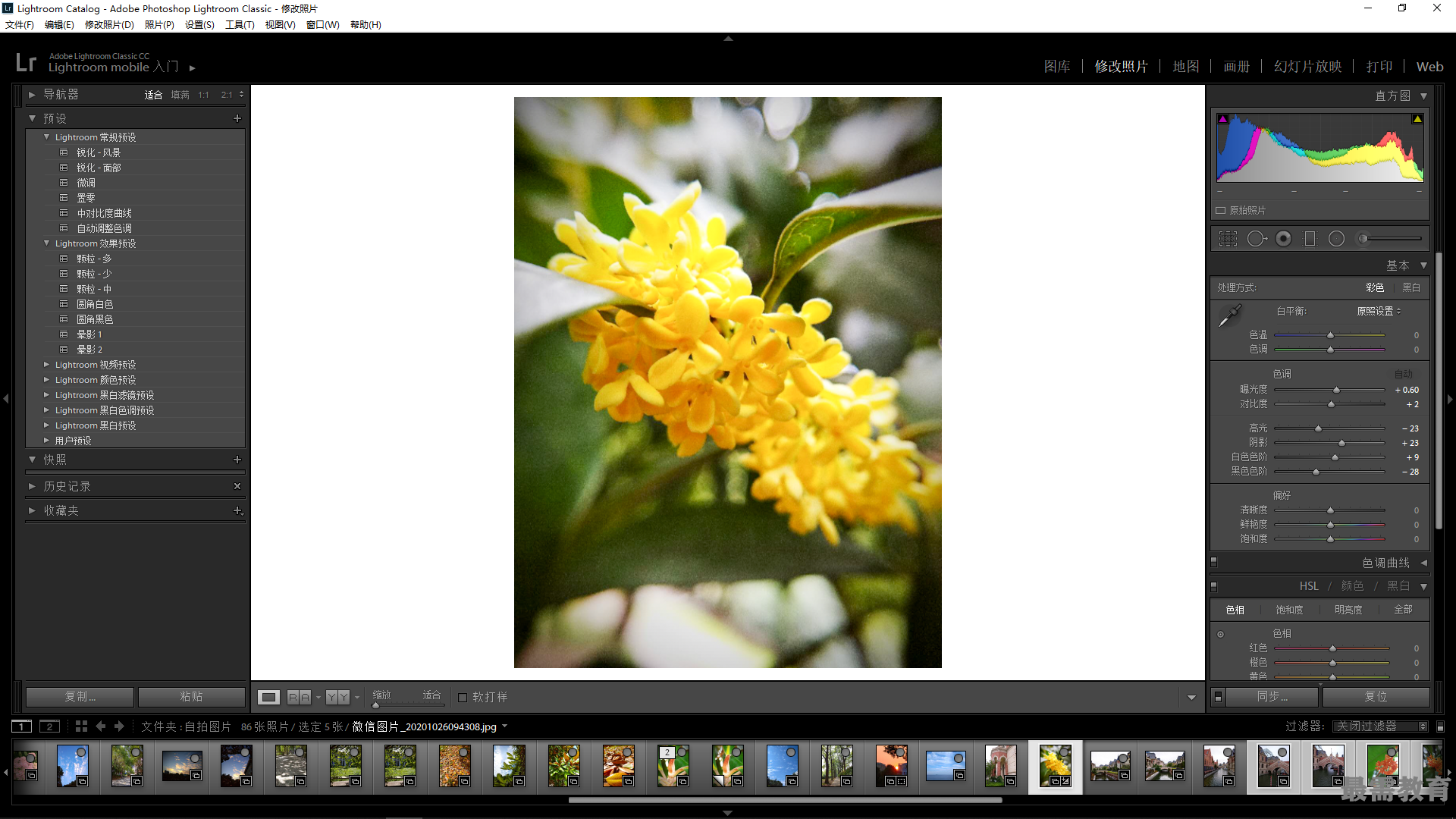
2、若想开启自动同步功能,请单击同步按钮左侧的小开关。现在,把对比度增加到27,并且将阴影增加到44,清晰度增加到49。做这些修改时,请注意观察胶片显示窗格内被选择的照片,它们都得到完全相同的调整,但没有执 行任何复制和粘贴,或者处理对话框等之类的操作。顺便提一下,自动同步在关闭该按钮左侧的小开关之前,一直保持打开状态。如果是临时使用这一功能, 请按住Command,同步按钮变为自动同步。
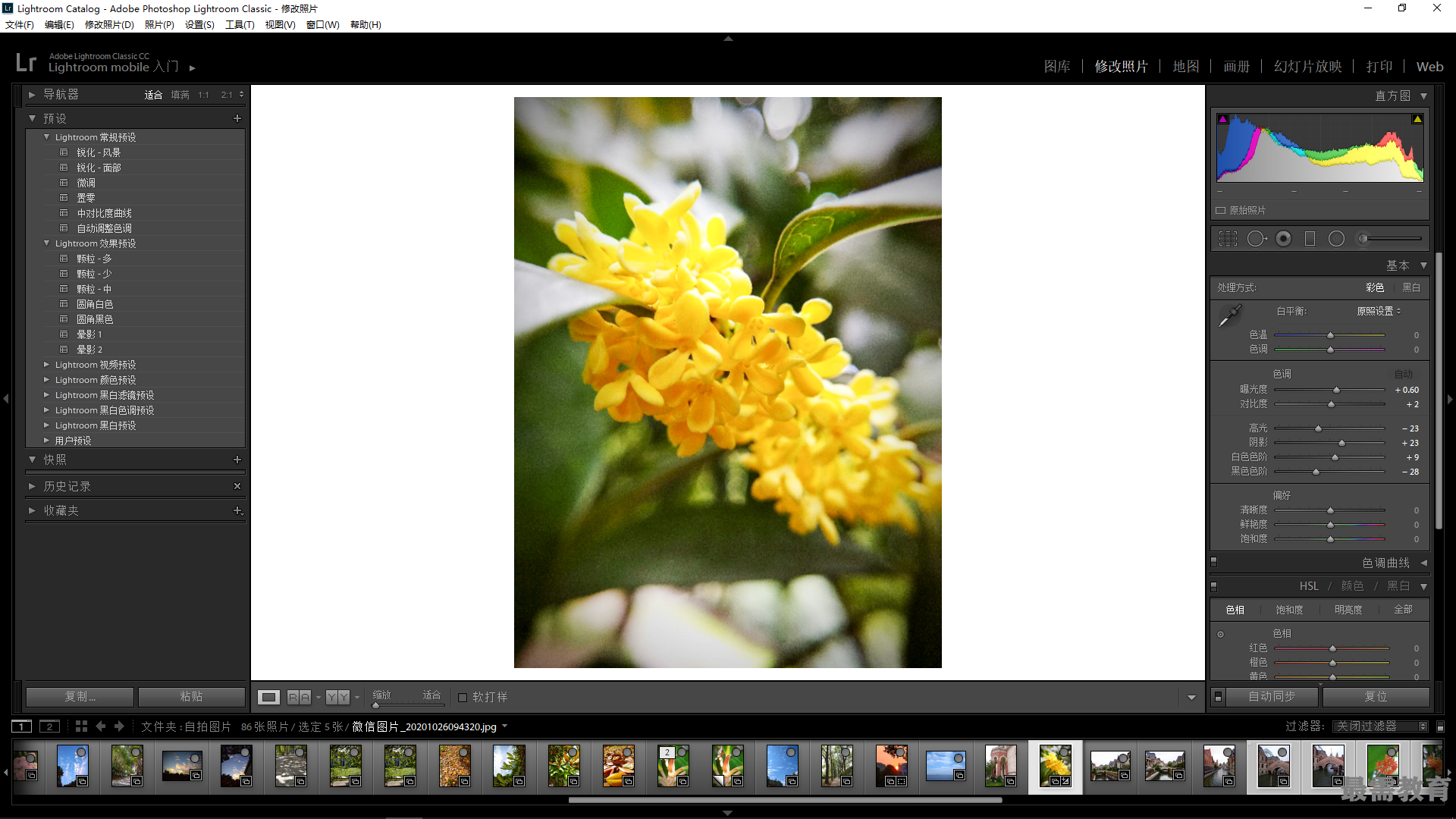
继续查找其他问题的答案?
相关视频回答
回复(0)

 湘公网安备:43011102000856号
湘公网安备:43011102000856号 

点击加载更多评论>>